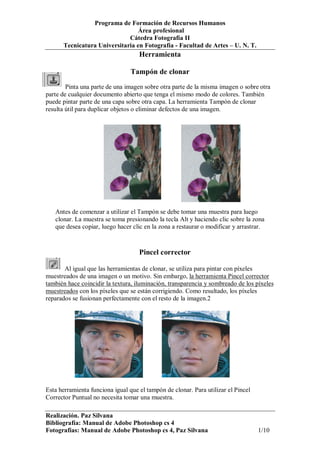
Formación Recursos Humanos Fotografía
- 1. Programa de Formación de Recursos Humanos Área profesional Cátedra Fotografía II Tecnicatura Universitaria en Fotografía - Facultad de Artes – U. N. T. Herramienta Tampón de clonar Pinta una parte de una imagen sobre otra parte de la misma imagen o sobre otra parte de cualquier documento abierto que tenga el mismo modo de colores. También puede pintar parte de una capa sobre otra capa. La herramienta Tampón de clonar resulta útil para duplicar objetos o eliminar defectos de una imagen. Antes de comenzar a utilizar el Tampón se debe tomar una muestra para luego clonar. La muestra se toma presionando la tecla Alt y haciendo clic sobre la zona que desea copiar, luego hacer clic en la zona a restaurar o modificar y arrastrar. Pincel corrector Al igual que las herramientas de clonar, se utiliza para pintar con píxeles muestreados de una imagen o un motivo. Sin embargo, la herramienta Pincel corrector también hace coincidir la textura, iluminación, transparencia y sombreado de los píxeles muestreados con los píxeles que se están corrigiendo. Como resultado, los píxeles reparados se fusionan perfectamente con el resto de la imagen.2 Esta herramienta funciona igual que el tampón de clonar. Para utilizar el Pincel Corrector Puntual no necesita tomar una muestra. Realización. Paz Silvana Bibliografía: Manual de Adobe Photoshop cs 4 Fotografías: Manual de Adobe Photoshop cs 4, Paz Silvana 1/10
- 2. Programa de Formación de Recursos Humanos Área profesional Cátedra Fotografía II Tecnicatura Universitaria en Fotografía - Facultad de Artes – U. N. T. Herramienta Pincel La herramienta Pincel y la herramienta Lápiz pintan el color frontal en una imagen. La herramienta Pincel crea suaves trazos de color. La herramienta Lápiz crea líneas con bordes duros. Para utilizar la herramienta haga clic en sobre el área que desea pintar y arrastre. Herramienta Cuentagoteras Desde aquí se puede escoger un modo del Pincel. Herramienta Pincel Desde aquí se puede escoger el tamaño y dureza del Pincel Pasos para pintar: 1º_ seleccionar la herramienta Cuentagotas 2º_ desplegar el Panel Muestras el color se selecciona haciendo clic con el cuentagotas sobre él Realización. Paz Silvana Bibliografía: Manual de Adobe Photoshop cs 4 Fotografías: Manual de Adobe Photoshop cs 4, Paz Silvana 2/10
- 3. Programa de Formación de Recursos Humanos Área profesional Cátedra Fotografía II Tecnicatura Universitaria en Fotografía - Facultad de Artes – U. N. T. 3º_ seleccione la herramienta Pincel, ahora a pintar haciendo clic y arrastrando el puntero. 4º_ al terminar darle a la imagen un golpecito de horno con la herramienta Niveles En la imagen de abajo se utilizaron los siguientes valores: Pincel Dureza = 51 ; Modo = Color ; Opacidad = 4$0% ; Flujo = 40 % Muestras Naranja Amarillento Pastel, para la piel Muestras Magenta claro, para la remera Pincel Dureza = 51 ; Modo = Oscurecer ; Opacidad = 20% ; Flujo = 20 % Muestras Cian Oscuro, para el cielo Ajustes Niveles regulador de los medios tonos en 0,86 Herramienta Bote de Pintura La herramienta Bote de pintura rellena los píxeles adyacentes que tienen valores de color similares a aquellos en los que hace clic. Para poder utilizarla, antes escoja un color con la herramienta Cuentagotas. Luego haga clic en la zona que desea rellenar. Herramientas de selección Una selección aísla una o varias partes de la imagen. Si selecciona áreas específicas, puede editar y aplicar efectos y filtros a partes de la imagen sin tocar las áreas que no ha seleccionado. Realización. Paz Silvana Bibliografía: Manual de Adobe Photoshop cs 4 Fotografías: Manual de Adobe Photoshop cs 4, Paz Silvana 3/10
- 4. Programa de Formación de Recursos Humanos Área profesional Cátedra Fotografía II Tecnicatura Universitaria en Fotografía - Facultad de Artes – U. N. T. Selección con las herramientas de marco Las herramientas de marco le permiten seleccionar rectángulos, elipses y filas y columnas de 1 píxel. Marco rectangular Realiza una selección rectangular (o cuadrada, cuando se utiliza la tecla Mayús). Marco elíptico Realiza una selección elíptica (o un círculo, cuando se utiliza la tecla Mayús). Marco fila única o Marco columna única Define el borde como una fila o columna de 1 píxel de ancho. Con la tecla Alt puede restar selección y con la tecla shif puede agregar selección. (Generalmente la tecla Shif se ubica encima de la tecla Ctrl) Selección con la herramienta Lazo La herramienta Lazo resulta útil para dibujar segmentos de forma libre de un borde de selección. Para utilizar esta herramienta hacer ckic y arrastrar. Selección de objetos con la herramienta Lazo poligonal La herramienta Lazo poligonal resulta útil para dibujar segmentos de borde rectilíneo de un borde de selección. Selección con la herramienta Lazo magnético Con la herramienta Lazo magnético, el borde se ajusta a los bordes de las áreas definidas de la imagen. Las herramientas lazo poligonal y lazo magnético completan la selección cuando aparece un pequeño círculo al lado del icono de la herramienta en cuestión, al momento de terminar la selección. La selección se da por concluida cuando el último clic de la selección coincide con el primero. Selección con la herramienta Selección rápida Es posible utilizar la herramienta Selección rápida para “pintar” rápidamente una selección mediante una punta de pincel redonda ajustable. Al arrastrar, la selección se expande hacia fuera y busca y sigue automáticamente los bordes definidos en la imagen. Selección con la herramienta Varita mágica La herramienta Varita mágica le permite seleccionar un área coloreada de forma coherente (por ejemplo, una flor roja) sin tener que trazar su contorno. Puede especificar el rango de color o la tolerancia para la selección de la herramienta Varita mágica, según la similitud del píxel en el que haga clic. Para utilizar estas herramientas hacer clic y arrastrar. Realización. Paz Silvana Bibliografía: Manual de Adobe Photoshop cs 4 Fotografías: Manual de Adobe Photoshop cs 4, Paz Silvana 4/10
- 5. Programa de Formación de Recursos Humanos Área profesional Cátedra Fotografía II Tecnicatura Universitaria en Fotografía - Facultad de Artes – U. N. T. Con las teclas ctrl. + d, se elimina una selección. Herramienta Borrador La herramienta Borrador cambia los píxeles al color de fondo o a un aspecto transparente. Al hacer clic en una capa con la herramienta Borrador mágico , ésta cambia todos los píxeles similares a un aspecto transparente. Seleccione Contiguo para reemplazar sólo los píxeles contiguos al píxel en el que hace clic o deje esta opción sin seleccionar para borrar todos los píxeles similares de la imagen. Panel Ajustes Tono/Saturación Icono del Panel Ajustes Filtro de Fotografía Equilibrio de Color Realización. Paz Silvana Bibliografía: Manual de Adobe Photoshop cs 4 Fotografías: Manual de Adobe Photoshop cs 4, Paz Silvana Corrección Selectiva 5/10
- 6. Programa de Formación de Recursos Humanos Área profesional Cátedra Fotografía II Tecnicatura Universitaria en Fotografía - Facultad de Artes – U. N. T. Comando Corrección Selectiva Ajusta la cantidad de colores de cuatricromía en componentes de color individuales. Puede modificar la cantidad de una cuatricromía en cualquier color primario selectivamente sin afectar a ningún otro color primario. Por ejemplo, se puede utilizar la corrección selectiva del color para disminuir significativamente el cian del componente verde de una imagen a la vez que se mantiene sin modificar el cian del componente azul. Imagen original Imagen corregida Imagen original Desde aquí selecciona el color a modificar. Se aumento su complementario, el cian, y se disminuyeron el magenta y amarillo por que son los colores que forman el rojo. Los colores restantes se modificaron de la siguiente forma: Amarillo C=29; A= -59 Verde C= 55; A= -28 Cian C= Paz Silvana Realización. 75; M= -68; A= -67 Azul C= Manual Bibliografía:15; M= 14 de Adobe Photoshop cs 4 Magenta M= -17 Imagen corregida Desde aquí selecciona el color a modificar. Se disminuyó su complementario, el cian, y se aumentaron el magenta y amarillo por que son los colores que forman el rojo. Los colores restantes se modificaron de la siguiente forma: Amarillo C= - 45; A= -15 Verde M= -15 Cian C= -100; M= 13; A= 13 Azul C= -74; M= -73 Magenta M= -17 Fotografías: Manual de Adobe Photoshop cs 4, Paz Silvana 6/10
- 7. Programa de Formación de Recursos Humanos Área profesional Cátedra Fotografía II Tecnicatura Universitaria en Fotografía - Facultad de Artes – U. N. T. Comando Equilibrio de color El comando Equilibrio de color cambia la mezcla global de los colores de una imagen para conseguir correcciones de color generalizadas. Imagen original Imagen corregida Valores que se utilizaron para corregir la imagen anterior: Cian – Rojo = -13 Magenta - Verde = 1 Amarillo – Azul = 3 Cian – Rojo = -13 Magenta - Verde = 2 Amarillo – Azul = 10 Realización. Paz Silvana Bibliografía: Manual de Adobe Photoshop cs 4 Fotografías: Manual de Adobe Photoshop cs 4, Paz Silvana 7/10
- 8. Programa de Formación de Recursos Humanos Área profesional Cátedra Fotografía II Tecnicatura Universitaria en Fotografía - Facultad de Artes – U. N. T. Comando Filtro de Fotografía El ajuste Filtro de fotografía imita la técnica de colocar un filtro coloreado delante de la lente de la cámara para ajustar el equilibrio y la temperatura del color de la luz transmitida a través de la lente y exponer la película. El ajuste Filtro de fotografía le permite elegir un color preestablecido para aplicar un ajuste de tono a una imagen. Si desea aplicar un ajuste de color personalizado, el ajuste Filtro de fotografía permite especificar un color mediante el Selector de color de Adobe. Seleccionando esta opción y haciendo clic sobre el cuadrado se despliega el panel Seleccionar color de filtro. Desde aquí puede seleccionar un filtro de color preestablecido. En la imagen corregida se utilizó un filtro frío (82), que tiene un tono más cian, con una densidad de 31 %. Imagen original Imagen corregida Realización. Paz Silvana Bibliografía: Manual de Adobe Photoshop cs 4 Fotografías: Manual de Adobe Photoshop cs 4, Paz Silvana 8/10
- 9. Programa de Formación de Recursos Humanos Área profesional Cátedra Fotografía II Tecnicatura Universitaria en Fotografía - Facultad de Artes – U. N. T. Para corregir una imagen puede optar por una de estas herramientas o por una combinación de las que considere necesarias. Comando Tono/Saturación Ajusta los valores de tono, saturación y luminosidad de toda la imagen o de componentes de color individuales. Con esta herramienta se puede lograr una imagen en blanco y negro, llevando el regulador de la Saturación a -100. Desde aquí puede seleccionar un canal para modificar. En la imagen de abajo se utilizaron los siguientes valores: Imagen A Todos; Saturación = 45 Imagen B Canal Rojos Tono = -12; Saturación = -96 Canal Verdes Saturación = 100 Canal Cianes Saturación = 100 Canal Azules Saturación = 80; Luminosidad = 29 Realización. Paz Silvana Bibliografía: Manual de Adobe Photoshop cs 4 Fotografías: Manual de Adobe Photoshop cs 4, Paz Silvana 9/10
- 10. Programa de Formación de Recursos Humanos Área profesional Cátedra Fotografía II Tecnicatura Universitaria en Fotografía - Facultad de Artes – U. N. T. Imagen original Imagen corregida A Imagen corregida B Realización. Paz Silvana Bibliografía: Manual de Adobe Photoshop cs 4 Fotografías: Manual de Adobe Photoshop cs 4, Paz Silvana 10/10